Все, кто добавил нас в Facebook можно увидеть наше имя , но также важно, чтобы он был хорошо настроен, чтобы они могли легко нас найти. По этой причине мы можем изменить свое имя на Facebook, когда захотим, чтобы любой мог нас найти, или просто, если мы изменили свое имя, если мы хотим добавить акцент, если мы считаем, что с псевдонимом или псевдонимом будет проще найти их.
Какой бы ни была причина, мы можем сохранить один и тот же профиль под другим именем, и мы можем делать это столько раз, сколько захотим, если мы соблюдаем правила социальной сети. Несмотря на то что Facebook устарела по сравнению с другими социальными сетями, такими как TikTok or Instagram, мы все еще используем его и хотим, чтобы он был хорошо настроен.

Измените свое имя на Facebook
Мы можем изменить имя на Facebook из браузера компьютера, войдя в нашу учетную запись на веб-сайте. Или из приложения для мобильного телефона, если оно установлено на вашем мобильном телефоне и вы хотите изменить настройки отсюда. Мы даем вам два варианта и пошаговое руководство сделать это в обоих.
Единственное условие, которое ставит Facebook, — менять имя можно каждые шестьдесят дней. Они объясняют это из веб-конфигурации: «Если вы измените свое имя на Facebook, вы не сможете изменить его снова в течение 60 дней».
Из браузера
Если вы хотите, изменить свое имя на Facebook мы можем сделать это с компьютера, зайдя в браузер и войдя в нашу учетную запись. Мы можем изменить имя в настройках профиля на веб-странице и это займет всего несколько секунд. Вы должны учитывать, что пользователи будут искать вас по этому имени с того момента, как вы его поменяете. Кроме того, вы можете изменять его столько раз, сколько хотите, и Facebook не ограничивает нас в этом изменении.
- Мы открываем Facebook.com
- Мы входим с нашей электронной почтой и паролем
- Мы получаем доступ к нашему профилю
- Перейти в правый верхний угол экрана
- Касаемся значка стрелки вниз
- Откроется меню с различными вариантами
- Выбираем «Настройки и конфиденциальность» рядом со значком шестеренки
- Мы снова касаемся в « Настройки
Здесь будет открыта общая конфигурация учетной записи, и у нас будет ряд данных, которые мы можем изменить по своему усмотрению:
- Фамилия
- Имя пользователя
- Контакты
- Контакт с рекламным аккаунтом
- Настройка мемориальной учетной записи
- подтверждение личности
Рядом с каждым разделом мы можем коснуться «Редактировать», чтобы изменить некоторые данные. В этом случае, чтобы изменить имя. Это будет первое, что мы увидим, и вам просто нужно нажать «Изменить», и появятся три поля: Имя, отчество и фамилия. Второе необязательно, но можно изменить имя и фамилию.
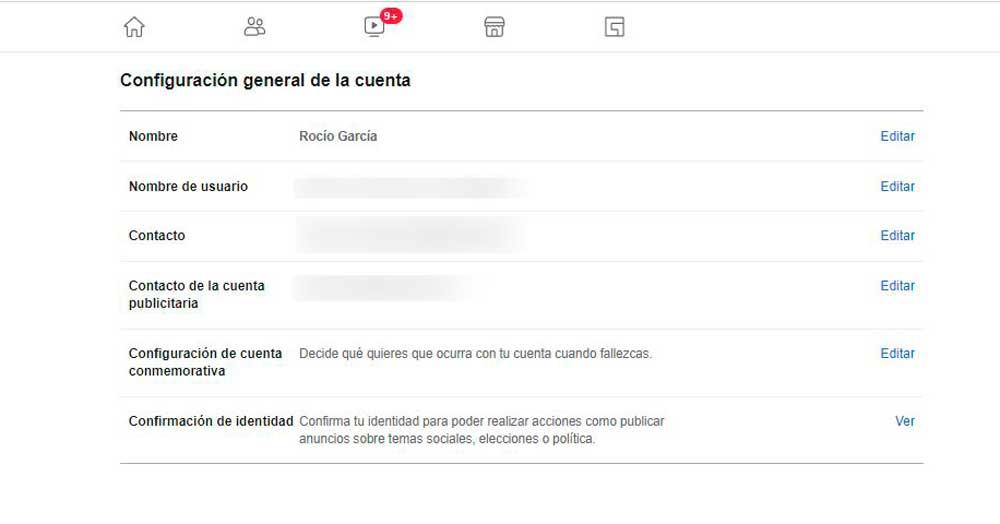
Есть требования: нельзя добавить любые заглавные буквы или знаки препинания или символы, которые могут быть странными. Вы также не можете добавлять случайные слова, и это не рекомендуется делать, если вы хотите, чтобы люди легко вас находили.
С мобильного телефона
Мы также можем изменить имя на Facebook с нашего мобильного телефона, если на нашем устройстве установлено приложение социальной сети. iOS or Android смартфон.
- Мы открываем приложение > Facebook на нашем мобильном телефоне
- Касаемся трех линий в правой части экрана
- Прокручиваем вниз экрана
- Касаемся «настроек и конфиденциальности»
- Откроется меню с дополнительными параметрами.
- Выбираем «конфигурация», первая
- Мы увидим различные разделы конфигурации и настроек.
- Перейдем к первой группе: Аккаунт
- Здесь выберите «Личная информация и информация об учетной записи»
Как и в случае с настольной версией, мы можем изменить четыре параметра: имя, контактную информацию, подтверждение личности, право собственности и контроль учетной записи. Как и в предыдущем случае, мы должны нажать на « Фамилия », чтобы появились разные варианты: имя, необязательное второе имя, фамилии. Когда он у нас есть, мы нажимаем «просмотреть изменение» и запрашиваем модификацию.
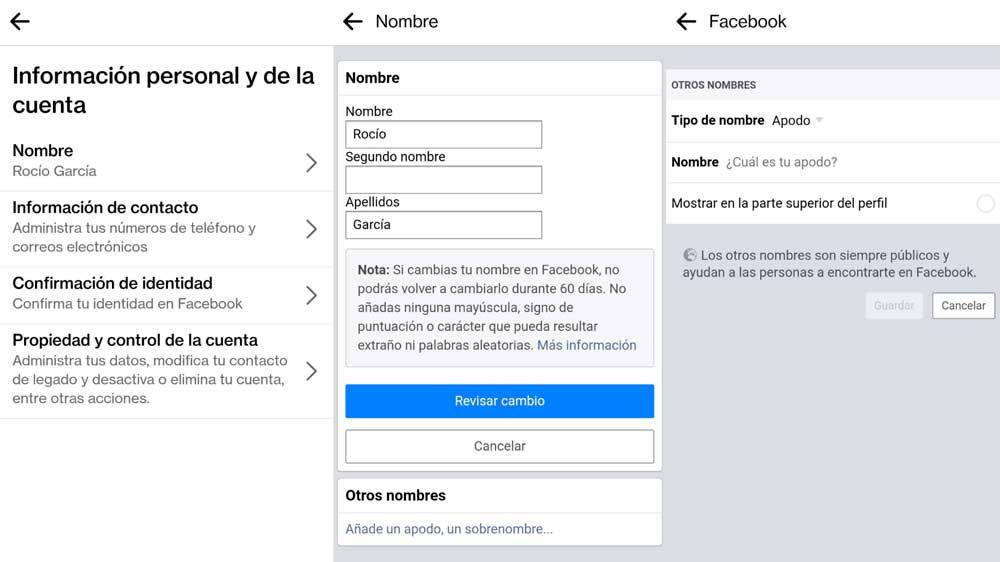
Внизу экрана у нас будет возможность выбрать или изменить псевдоним, как мы также увидим в следующем разделе, если мы хотим добавить обычный псевдоним или хотим, чтобы он отображался вверху профиля Facebook.
Добавьте другие имена или произношение
Кроме нашего имени и фамилии, мы также можем заполнить другие интересные поля, такие как псевдоним, например, или другое имя, под которым вы известны. Вполне вероятно, что вас зовут Пепе Перес, но все ваши друзья или родственники знают вас по уникальному прозвищу, которого нет ни у кого другого. В этом случае вашим знакомым будет намного проще искать вас в Facebook именно по этому имени, а не по «официальному», которое знают, например, только ваши родители или ближайшие родственники.
Добавить псевдоним на Facebook
В этом случае шаги просты, чтобы добавить никнейм или ник к нашему профилю в социальной сети:
- Мы открываем Фейсбук
- Заходим в наш профиль
- Тапаем на «Информация»
- Мы выбираем вариант «Подробности о вас» в меню слева
Здесь мы увидим все варианты : Информация, произношение имени или псевдонима.
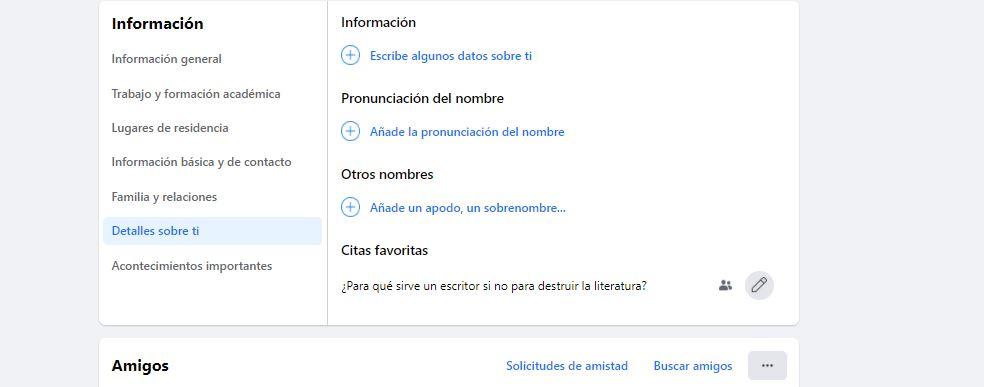
Мы можем выбрать один из нескольких вариантов:
- Никнейм
- Девичья фамилия
- Альтернативное правописание
- замужняя фамилия
- имя твоего отца
- имя при рождении
- Прежнее название
- имя с титулом
- Другие контрактные услуги
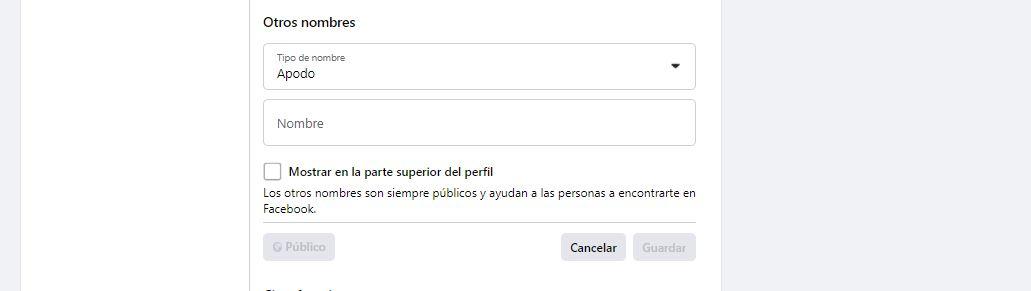 Вы выбираете тот, который вы хотите, и вы можете заполнить его . Кроме того, мы можем выбрать, хотим ли мы, чтобы псевдоним отображался в верхней части профиля Facebook. «Другие имена всегда общедоступны и помогают людям найти вас на Facebook», — объясняют они в социальной сети. Когда вы закончите, подтвердите с помощью « спасти ».
Вы выбираете тот, который вы хотите, и вы можете заполнить его . Кроме того, мы можем выбрать, хотим ли мы, чтобы псевдоним отображался в верхней части профиля Facebook. «Другие имена всегда общедоступны и помогают людям найти вас на Facebook», — объясняют они в социальной сети. Когда вы закончите, подтвердите с помощью « спасти ».
Произношение имени
Есть и другие детали, которые мы можем выбрать и добавить в наш профиль Facebook. Мы можем указать, как произносится наше имя, например, чтобы другие люди знали как сказать, если это иностранное имя . Когда мы касаемся «редактировать», Facebook дает нам ряд идей о том, как произносятся наши имена и фамилии. Мы можем выбрать тот, который больше всего соответствует тому, как он на самом деле произносится, или мы можем добавить свой собственный.
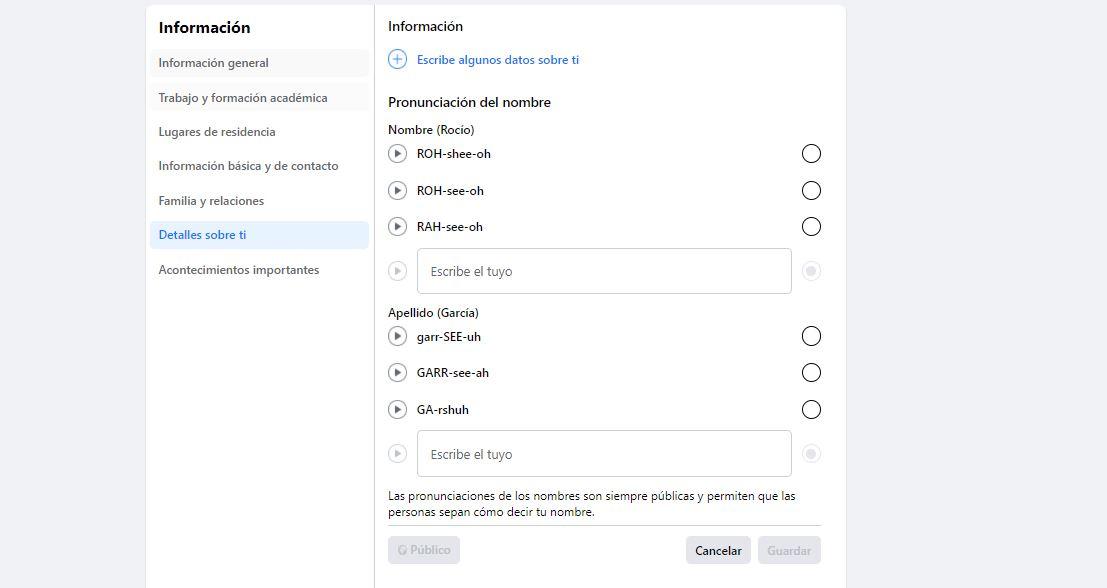
Из социальной сети они предлагают эти варианты и указывают, что «произношение имен всегда общедоступно и позволяет людям знать, как произносить ваше имя». Нам остается только выбрать и нажать «сохранить».